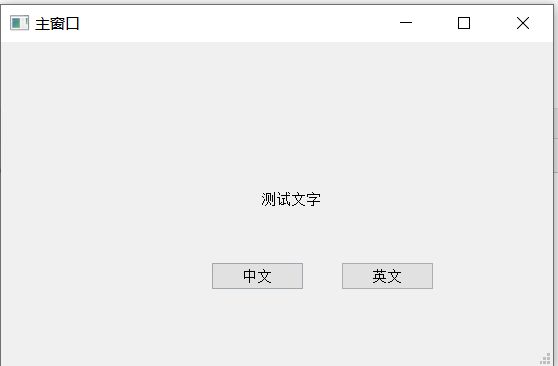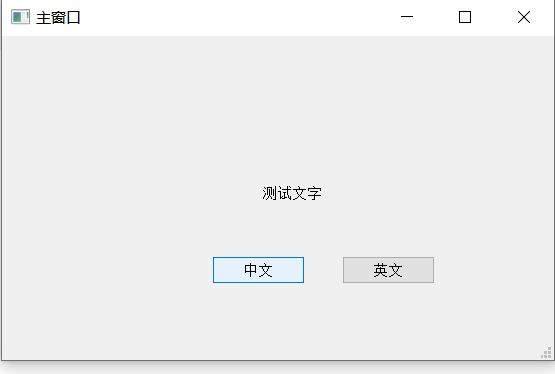1.创建界面文件-test.py,代码如下:
from PyQt5 import QtCore, QtGui, QtWidgets
class Ui_MainWindow(object):
def setupUi(self, MainWindow):
MainWindow.setObjectName("MainWindow")
MainWindow.resize(552, 324)
self.centralwidget = QtWidgets.QWidget(MainWindow)
self.centralwidget.setObjectName("centralwidget")
self.pushButton = QtWidgets.QPushButton(self.centralwidget)
self.pushButton.setGeometry(QtCore.QRect(210, 220, 93, 28))
self.pushButton.setObjectName("pushButton")
self.pushButton_2 = QtWidgets.QPushButton(self.centralwidget)
self.pushButton_2.setGeometry(QtCore.QRect(340, 220, 93, 28))
self.pushButton_2.setObjectName("pushButton_2")
self.label = QtWidgets.QLabel(self.centralwidget)
self.label.setGeometry(QtCore.QRect(260, 150, 72, 15))
self.label.setObjectName("label")
MainWindow.setCentralWidget(self.centralwidget)
self.menubar = QtWidgets.QMenuBar(MainWindow)
self.menubar.setGeometry(QtCore.QRect(0, 0, 552, 26))
self.menubar.setObjectName("menubar")
MainWindow.setMenuBar(self.menubar)
self.statusbar = QtWidgets.QStatusBar(MainWindow)
self.statusbar.setObjectName("statusbar")
MainWindow.setStatusBar(self.statusbar)
self.retranslateUi(MainWindow)
QtCore.QMetaObject.connectSlotsByName(MainWindow)
def retranslateUi(self, MainWindow):
_translate = QtCore.QCoreApplication.translate
MainWindow.setWindowTitle(_translate("MainWindow", "主窗口"))
self.pushButton.setText(_translate("MainWindow", "中文"))
self.pushButton_2.setText(_translate("MainWindow", "英文"))
self.label.setText(_translate("MainWindow", "测试文字"))
2.界面和代码分离,创建translate.py,代码如下:
from PyQt5 import QtWidgets
import sys
from test import Ui_MainWindow
class Translate(QtWidgets.QMainWindow, Ui_MainWindow):
def __init__(self):
super(Translate,self).__init__()
self.setupUi(self)
# self.setWindowTitle("")
if __name__ == '__main__':
app = QtWidgets.QApplication(sys.argv)
tranlate = Translate()
tranlate.show()
sys.exit(app.exec_())
运行translate.py,结果如下:
3.进入test.py目录,使用pylupdate5 将第一步的test.py生成english.ts
pylupdate5 test.py -ts english.ts
4.使用Qt Linguist.exe进行翻译并生成english.qm,Qt Linguist.exe的位置一般在
python路径\Lib\site-packages\pyqt5_tools\Qt\bin中双击运行即可,
4.1 打开文件english.ts文件,出现如下语言选择界面,选择源语言和目标语言,点击OK。
我选择的是中文(简体)翻译成英文
4.2将每一个进行翻译,翻译完成后,点击File-Release,就会在当前目录生成english.qm文件
5.对中文和英文按钮建立槽函数,在刚才translate.py文件基础上加代码,总代码如下:
from PyQt5 import QtWidgets
from PyQt5.QtCore import QTranslator
import sys
from test import Ui_MainWindow
class Translate(QtWidgets.QMainWindow, Ui_MainWindow):
def __init__(self):
super(Translate,self).__init__()
self.setupUi(self)
self.pushButton.clicked.connect(self.translate_chinese)
self.pushButton_2.clicked.connect(self.translate_english)
self.trans = QTranslator()
#翻译成中文
def translate_chinese(self):
#默认的中文包,不要新建
self.trans.load('zh_CN')
_app = QtWidgets.QApplication.instance()
_app.installTranslator(self.trans)
self.retranslateUi(self)
#翻译成英文
def translate_english(self):
# 导入语言包,english是刚才创建的english.qm文件
self.trans.load('english')
_app = QtWidgets.QApplication.instance()
_app.installTranslator(self.trans)
self.retranslateUi(self)
if __name__ == '__main__':
app = QtWidgets.QApplication(sys.argv)
tranlate = Translate()
tranlate.show()
sys.exit(app.exec_())
6.点击界面英文按钮,效果如图:
7.点击Chinese效果如图: